
A maioria dos arquivos no seu Mac tem um extensão de arquivo No final do nome deles, que ajuda pessoas e aplicativos a saber qual é o tipo de arquivo. Por padrão, os macos escondem essas extensões, mas você pode mostrar ou ocultá-las em uma base de arquivo por arquivo. Veja como.
Primeiro: saiba sobre o interruptor principal
Antes de tentar mostrar ou ocultar extensões de arquivo individuais, você deve saber se o Finder é configurado para mostrar ou ocultar todas as extensões de arquivo no seu Mac.
Para verificar, focar no Finder e selecione "Finder" & GT; "Preferências" na barra de menus. Clique em "Avançado", em seguida, observe se "Mostrar todas as extensões de arquivo" é marcada ou desmarcada.

- Se "Mostrar todas as extensões de nome de arquivo" estiver marcada, você verá todas as extensões de nome de arquivo por padrão. Não há como substituir essa configuração em arquivos individuais.
- Se "mostrar todas as extensões de nome de arquivo" estiver desmarcada, você poderá substituir essa preferência e consulte as extensões em uma base individual, de arquivo por arquivo, que cobriremos na seção abaixo.
Independentemente da configuração "Mostrar todas as extensões de nome de arquivo", ele aparecerá que os arquivos salvos na pasta "Downloads" sempre terão sua extensão mostrada. É possível ocultar essas extensões usando o método abaixo se "mostrar todas as extensões de nome de arquivo" estiver desativada. É provável que seja um recurso de segurança consciente da Apple.
Como ocultar ou mostrar extensões em arquivos específicos
Veja como mostrar ou ocultar uma extensão de arquivo individual se "mostrar todas as extensões de nome de arquivo" estiver desativada no Finder. Primeiro, localize o arquivo cuja extensão você deseja mostrar ou se esconder em uma janela do Finder. Selecione o arquivo e escolha "Arquivo" & GT; "Obtenha informações" na barra de menus. (Ou você pode pressionar Command + i no seu teclado.)
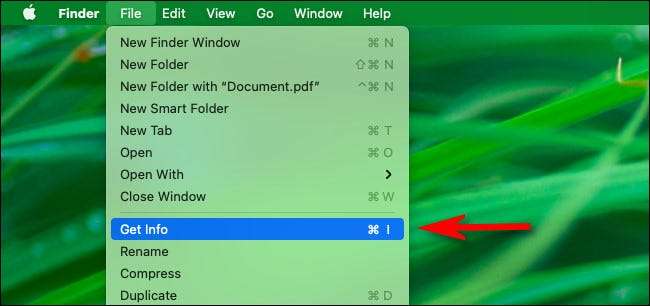
Quando a janela "Get Info" aparece, role até que você veja o "Nome & Amp; Seção de extensão ". (Clique no Carat ao lado do cabeçalho para expandi-lo, se necessário) e, em seguida, marque ou desmarque "esconder extensão". Se você desmarcar, a extensão será visível. Se marcado, a extensão será escondida.
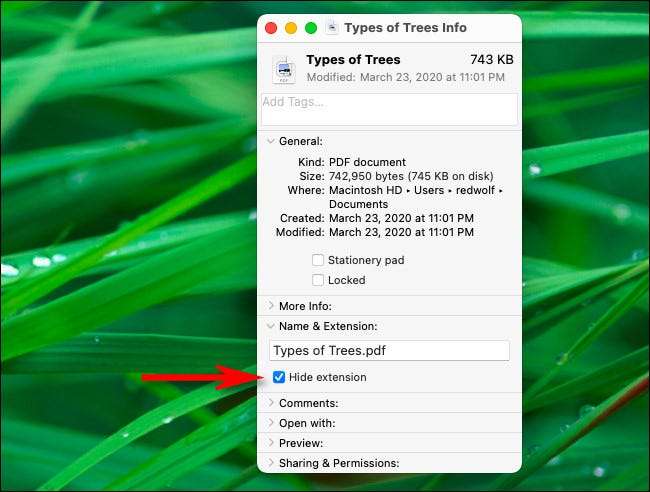
Se checar ou desmarcar "Ocultar extensão" não tiver efeito, é provável que "mostre todas as extensões de nome de arquivo" esteja ativada no Finder. Para ver essa opção, consulte a seção acima. Quando terminar, feche a janela Informações do arquivo. Repita conforme necessário para quaisquer arquivos cuja extensão que você gostaria de ver.
RELACIONADO: O que é uma extensão de arquivo?







